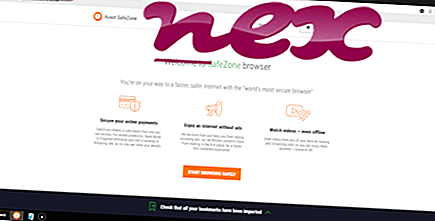Srptm-niminen prosessi kuuluu ohjelmistoon LPT System Updater Service tai QuickShare tai Snap.Do by Veristaff. Com tai PINWID LTD tai ReSoft LTD tai Linkury.
Kuvaus: Srptm.exe ei ole välttämätön Windows-käyttöjärjestelmälle ja aiheuttaa suhteellisen vähän ongelmia. Srptm.exe-tiedosto sijaitsee "C: \ Program Files (x86)" -hakemiston alikansiossa (lähinnä C: \ Program Files (x86) \ LPT \ ). Tunnetut tiedostokoko Windows 10/8/7 / XP: ssä ovat 23 072 tavua (50% kaikista esiintymisistä), 13 344 tavua, 20 432 tavua, 22 312 tavua tai 22 296 tavua.
Srptm.exe on tiedosto, jolla ei ole tietoja sen kehittäjästä. Ohjelma ei ole näkyvissä. Tiedosto ei ole Windows-ydintiedosto. Tiedostolla on digitaalinen allekirjoitus. Sovellus voidaan poistaa ohjauspaneelin Lisää \ Poista sovellukset -sovelluksella. Siksi tekninen turvaluokitus on 38% vaarallinen .
Tämän version poistaminen: Jos sinulla on ongelmia srptm.exe-sovelluksen kanssa, voit myös tehdä seuraavan:1) Poista ohjelma ohjauspaneelin avulla ⇒ Poista ohjelma ⇒ LPT System Updater Service tai Snap.Do
2) kysy neuvoa ohjelmistokehittäjältä Snapilta.
Jos srptm.exe sijaitsee käyttäjän profiilikansion alikansiossa, turvaluokitus on 41% vaarallinen . Tiedoston koko on 23 072 tavua (40% kaikista esiintymisistä), 24 608 tavua tai 24 576 tavua. Ohjelmaa ei ole kuvaus. Ohjelma ei ole näkyvissä. Se on digitaalisesti allekirjoitettu. Tiedosto ei ole Windows-ydintiedosto. Ohjelma voidaan poistaa käyttämällä ohjauspaneelin Lisää \ Poista sovelluksia -sovellusta.
Tämän version poistaminen: Jos sinulla on ongelmia srptm.exe-sovelluksen kanssa, voit myös tehdä seuraavan:1) Poista ohjelma Ohjauspaneelista ⇒ Poista ohjelma ⇒ LPT System Updater Service tai ReSoft LTD.
2) kysy neuvoa ohjelmistokehittäjältä Snapilta.
Tärkeää: Jotkin haittaohjelmat naamioivat itsensä nimellä srptm.exe, varsinkin kun ne sijaitsevat C: \ Windows tai C: \ Windows \ System32-kansiossa, esimerkiksi Generic PUA AJ (PUA) (Sophos havaitsee) ja Trojan.Gen.2 ( havainnut Symantec). Siksi sinun tulee tarkistaa srptm.exe-prosessi tietokoneellasi, onko se uhka. Jos srptm on muuttanut selaimesi hakukonetta ja aloitussivua, voit palauttaa selaimen oletusasetukset seuraavasti:
Palauta Internet-Explorer default -selaimen oletusasetukset- Avaa Internet- työkalu- valikko painamalla Internet Explorer -näppäinyhdistelmää Alt + X.
- Napsauta Internet-asetukset .
- Napsauta Lisäasetukset- välilehteä.
- Napsauta Nollaa ... -painiketta.
- Ota käyttöön Poista henkilökohtaiset asetukset -vaihtoehto.
- Kopioi chrome: // settings / resetProfileSettings Chrome-selaimen osoiteriville.
- Napsauta Palauta .
- Kopioi : tuki Firefox-selaimen osoitepalkkiin.
- Napsauta Päivitä Firefox .
Puhdas ja siisti tietokone on keskeinen vaatimus srptm-ongelmien välttämiseksi. Tämä tarkoittaa haittaohjelmien tarkistuksen suorittamista, kiintolevyn puhdistamista 1 cleanmgr: llä ja 2 scc / scannow: lla, 3 tarvittavien ohjelmien poistamisesta, Autostart-ohjelmien tarkistamisesta (4 msconfig: n avulla) ja Windowsin automaattisen päivityksen 5 käyttöönotosta. Muista aina tehdä säännöllisiä varmuuskopioita tai ainakin asettaa palautuspisteitä.
Jos ilmenee todellista ongelmaa, yritä muistaa viimeksi tekemäsi tai viimeksi asentamasi asia, ennen kuin ongelma ilmestyi ensimmäistä kertaa. Käytä 6 resmon -komentoa tunnistamaan prosessit, jotka aiheuttavat ongelman. Jopa vakavien ongelmien varalta, sen sijaan, että asennat Windowsin uudelleen, sinun on parasta korjata asennus tai suorittaa Windows 8 ja uudemmat versiot 7 DISM.exe / Online / Cleanup-image / Restorehealth -komento. Tämän avulla voit korjata käyttöjärjestelmän menettämättä tietoja.
Seuraavat ohjelmat ovat osoittautuneet avuksi tietokoneesi srptm.exe-prosessin analysoinnissa: Suojaustehtävien hallinta näyttää kaikki käynnissä olevat Windows-tehtävät, mukaan lukien sulautetut piilotetut prosessit, kuten näppäimistön ja selaimen valvonta tai Automaattisen käynnistyksen merkinnät. Ainutlaatuinen tietoturvariski osoittaa prosessin todennäköisyyden vakoiluohjelmina, haittaohjelmina tai troijalaisina. B Malwarebytes Anti-Malware havaitsee ja poistaa kiintolevyltä nukkuvia vakoiluohjelmia, mainosohjelmia, troijalaisia, näppäimistölokeroita, haittaohjelmia ja jäljittäjiä.
Aiheeseen liittyvä tiedosto:
supersafer.sys netengine.exe pcrepairkit.exe srptm.exe launchapp.exe iminent.messengers.exe biomonitor.exe itclient.dll mnyside.dll dsca.exe zalo.exe